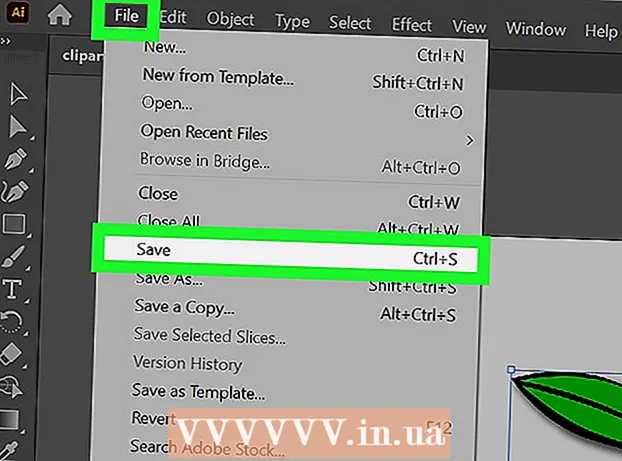Автор:
Eugene Taylor
Жасалған Күн:
7 Тамыз 2021
Жаңарту Күні:
22 Маусым 2024

Мазмұны
- Басу үшін
- 5-тен 1-әдіс: Белгілі белгілер үшін автоматты түрде дұрыс қолдану
- 5-тен 2-ші әдіс: Таңба мәзірін қолдану
- 5-тен 3-ші әдіс: Рәміздер терезесін пайдалану
- 5-тен 4-ші әдіс: арнайы кодтарды пайдалану
- 5-тен 5-ші әдіс: Пернелер тіркесімдерін пайдалану
- Кеңестер
Кейде стандартты әріптер, сандар және тыныс белгілері жеткіліксіз. Егер сіз Word құжатымен жұмыс істеп жатқан болсаңыз және авторлық құқық, сауда маркасы және үнемі танымал евро сияқты ерекше белгіні енгізгіңіз келсе, кейбіреулерін атап өтсеңіз, мұның бірнеше жолы бар.
Басу үшін
5-тен 1-әдіс: Белгілі белгілер үшін автоматты түрде дұрыс қолдану
 MS Word құжатын ашыңыз.
MS Word құжатын ашыңыз. Автоматты түрде дұрыс қосылғанын тексеріңіз.
Автоматты түрде дұрыс қосылғанын тексеріңіз.- басыңыз Файл → Опциялар → Тексеріңіз → Автоматты түзету параметрлері, содан кейін қойынды астында Авто түзету, кене Теру кезінде мәтінді ауыстырыңыз Қосулы.
- Сізде қосымша опциялар бар екенін ескеріңіз Авто түзету сияқты жиі қолданылатын белгілерді көрсете алады df ° F үшін
 Түрі (р) немесе (R) ® тіркелген символды құру.
Түрі (р) немесе (R) ® тіркелген символды құру. Түрі (c) немесе (C) авторлық құқықтың белгісін жасау үшін ©.
Түрі (c) немесе (C) авторлық құқықтың белгісін жасау үшін ©. Түрі (тм) немесе (TM) сауда белгісінің белгісін, ™ жасау үшін.
Түрі (тм) немесе (TM) сауда белгісінің белгісін, ™ жасау үшін. Түрі (д) немесе (E) еуро белгісін жасау үшін, €.
Түрі (д) немесе (E) еуро белгісін жасау үшін, €.
5-тен 2-ші әдіс: Таңба мәзірін қолдану
 Курсорды қойыңыз. Кірістіру меңзері таңбаны орналастырғыңыз келетін жерде жыпылықтағанына көз жеткізіңіз. Қойындыны басыңыз Кірістіру тапсырмалар тақтасында.
Курсорды қойыңыз. Кірістіру меңзері таңбаны орналастырғыңыз келетін жерде жыпылықтағанына көз жеткізіңіз. Қойындыны басыңыз Кірістіру тапсырмалар тақтасында.  Топты табыңыз Рәміздер. Түймені басыңыз Таңба және жақында қолданылған таңбалардың тізімі пайда болады. Сол мәзірден таңбаны таңдаңыз, сонда ол курсор орналасқан жерге енгізіледі.
Топты табыңыз Рәміздер. Түймені басыңыз Таңба және жақында қолданылған таңбалардың тізімі пайда болады. Сол мәзірден таңбаны таңдаңыз, сонда ол курсор орналасқан жерге енгізіледі.
5-тен 3-ші әдіс: Рәміздер терезесін пайдалану
 Егер сіз Word бағдарламасының ескі нұсқасын қолдансаңыз немесе іздеген таңбаңызды көрмесеңіз, нұқыңыз Басқа белгілер терезенің айналасында Рәміздер ашу.
Егер сіз Word бағдарламасының ескі нұсқасын қолдансаңыз немесе іздеген таңбаңызды көрмесеңіз, нұқыңыз Басқа белгілер терезенің айналасында Рәміздер ашу. Терезе Рәміздер екі қойындының біріншісінде ашылады. Екінші қойынды - бұл қойынды Арнайы кейіпкерлер.
Терезе Рәміздер екі қойындының біріншісінде ашылады. Екінші қойынды - бұл қойынды Арнайы кейіпкерлер.  Кестеден қажетті таңбаны таңдаңыз Арнайы кейіпкерлер.
Кестеден қажетті таңбаны таңдаңыз Арнайы кейіпкерлер. Түймені басыңыз Кірістіру. Мұны терезенің төменгі бөлігінен табуға болады Рәміздер, және авторлық құқық белгісі курсор орналасқан жерге енгізіледі.
Түймені басыңыз Кірістіру. Мұны терезенің төменгі бөлігінен табуға болады Рәміздер, және авторлық құқық белгісі курсор орналасқан жерге енгізіледі.
5-тен 4-ші әдіс: арнайы кодтарды пайдалану
 Таңбаларды қолмен салыңыз. Сондай-ақ, таңбалар кодын пайдаланып символдарды қолмен енгізуге болады, содан кейін Alt + X пернелер тіркесімін басыңыз.
Таңбаларды қолмен салыңыз. Сондай-ақ, таңбалар кодын пайдаланып символдарды қолмен енгізуге болады, содан кейін Alt + X пернелер тіркесімін басыңыз. - Кімге авторлық құқық Символды енгізу үшін алдымен оған кодты теріңіз авторлық құқық таңба, 00A9.

- Alt + X пернелер тіркесімін басыңыз

- Код таңбамен ауыстырылады (егер ол жұмыс істемесе, Alt + 0169 пернелерін басыңыз).

- Кімге авторлық құқық Символды енгізу үшін алдымен оған кодты теріңіз авторлық құқық таңба, 00A9.
5-тен 5-ші әдіс: Пернелер тіркесімдерін пайдалану
 Кейбір жиі қолданылатын символдарда балама тіркесімдер бар. Белгісі авторлық құқық мысалы, Alt + Ctrl + C пернелер тіркесімімен жасауға болады.
Кейбір жиі қолданылатын символдарда балама тіркесімдер бар. Белгісі авторлық құқық мысалы, Alt + Ctrl + C пернелер тіркесімімен жасауға болады. - Қойынды қолданыңыз Арнайы кейіпкерлер сияқты жиі қолданылатын белгілерді табу үшін авторлық құқық, тіркелген, сауда маркасы, эллипс, тек жақшаны ашужәне т.б., кілтпен бірге.

- Қойынды қолданыңыз Арнайы кейіпкерлер сияқты жиі қолданылатын белгілерді табу үшін авторлық құқық, тіркелген, сауда маркасы, эллипс, тек жақшаны ашужәне т.б., кілтпен бірге.
Кеңестер
- Сияқты белгіні қосқаннан кейін авторлық құқық немесе сауда маркасы енгізілген, оны таңдап, басыңыз Бастау таспада таңдаңыз Қаріп стилі. Содан кейін қойындыға өтіңіз Қаріп стилі және ауыстырып қосыңыз Сипаттама жылы. Таңдау арқылы Сипаттама, болады авторлық құқықбелгісі мәтін жолының дәл үстінде орналасуы керек. Онсыз Сипаттама болады авторлық құқықтаңба басқа әріптер сияқты мәтінмен бірдей жолда пайда болады.
- Егер сіз таңбаны таңдап, оның мәтін жолынан сәл төмен тұрғанын қаласаңыз, таңбаны таңдап, шертіңіз Бастау таспада таңдаңыз Қаріп стилі. Содан кейін қойындыға өтіңіз Қаріп стилі және ауыстырып қосыңыз Қосымша жазба жылы. Таңба мәтін жолының астында орналасады.
- Егер сіз Windows жүйесінде қажетті таңбаны көрмесеңіз, WingDings қарпін қолданып көріңіз. Сізге таңдалатын бірқатар кейіпкерлер ұсынылады.